Kako pisati od desne proti levi v Microsoft Office 2016, 2019/365?

Naučite se preklopiti s tipkovnic LTR na RTL v programu Microsoft Word in Outlook.
Pisave Discord so bolj raznolike in bogatejše, kot si mnogi mislijo. Ta članek vas bo vodil, kako po želji spremeniti čudovito pisavo Discord .
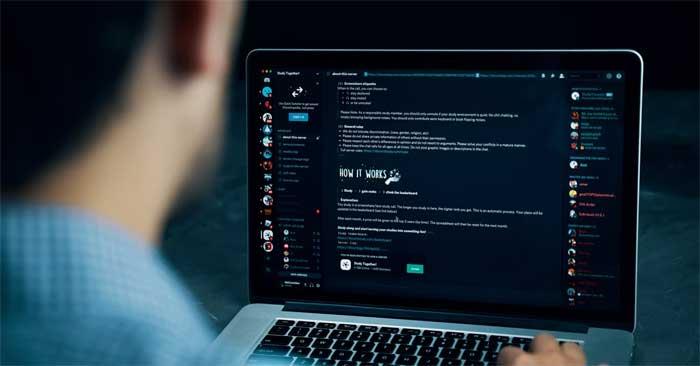
Kako uporabljati različne pisave na Discordu
Discord uporablja pisavo Whitney na svojem odjemalcu in ni uradnega načina za spremembo te privzete nastavitve. Vendar pa imate še vedno načine za uporabo drugih pisav na Discordu.
Obstaja več načinov za prilagajanje vmesnika Discord in spreminjanje sloga pisave. Za začetek kliknite ikono zobnika v spodnjem levem kotu zaslona in v levem meniju izberite Videz . Tukaj imate 3 možnosti:
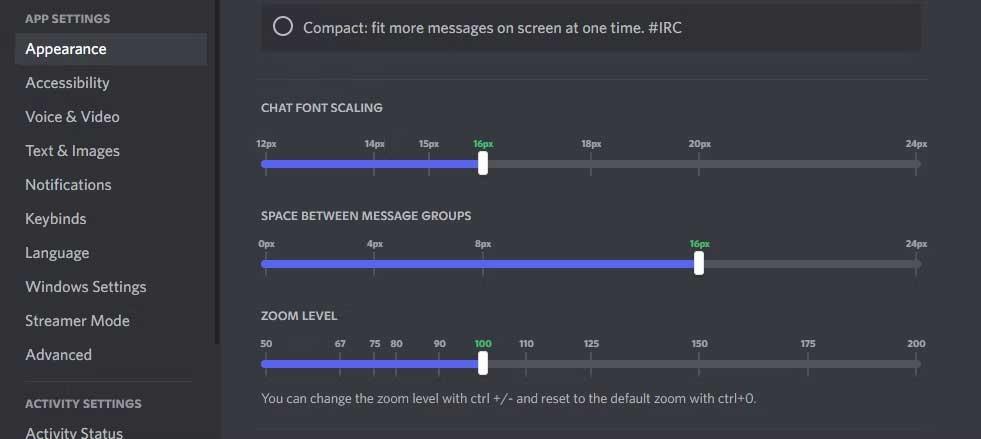
Spremembe si lahko predogledate na vrhu zaslona (razen stopnje povečave so spremembe odjemalca takojšnje). Zelene številke na drsniku so privzete nastavitve. Vse vaše spremembe bodo samodejno shranjene.
Nekateri programi tretjih oseb ponujajo možnost spreminjanja pisav Discord. Med njimi izstopa Better Discord. To je orodje, ki vam omogoča, da prilagodite Discordov CSS.
Vendar upoštevajte, da morate pri uporabi Better Discord sprejeti nekatera možna tveganja, ker program krši nekatere pogoje uporabe storitev Discord.
Pri tipkanju sporočila Discord ne ponuja nobene funkcije za spreminjanje pisave. Vendar pa lahko uporabite zunanji generator pisav, da dosežete različne učinke, uporabite Markdown za oblikovanje besedila v poševnem/krepkem tisku, spremenite barvo pisave z uporabo blokov kode.
Najprej poiščite spletni generator pisav, kot je Font Generator Guru, Fancy Text Generator in Font Space. Vnesite svoje sporočilo na eno od teh strani. Samodejno bo pretvoril besedilo v veliko različnih slogov. Nato lahko kopirate slog izbire in ga prilepite v Discord.
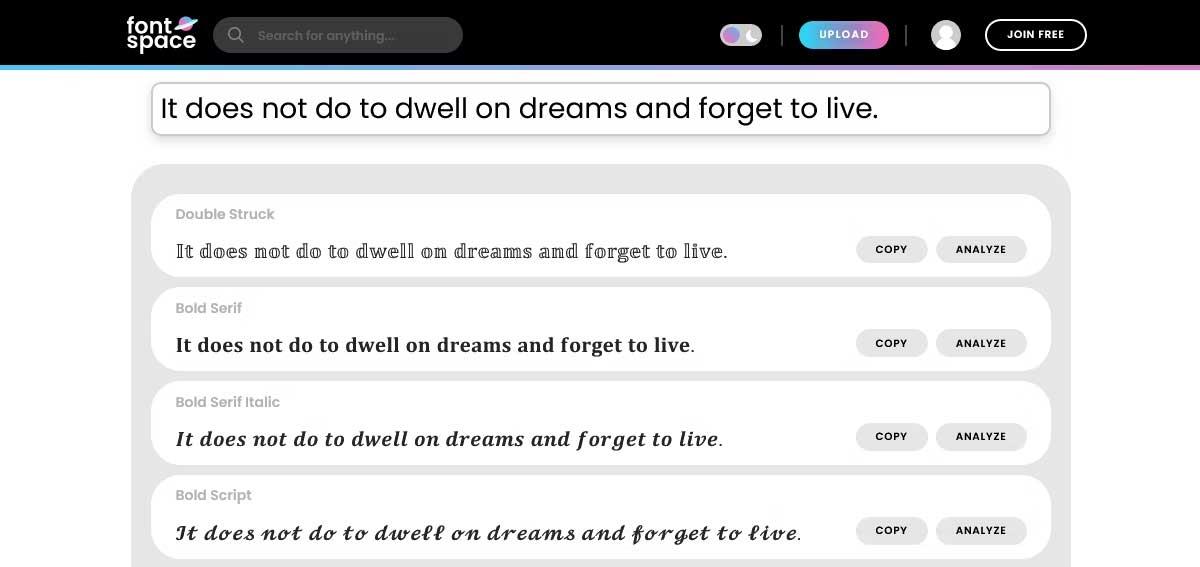
Teoretično ni treba, da so ta sporočila napisana v drugi pisavi. Zato jih Discord podpira. Namesto tega splet ustvari pisave, ki združujejo črke, ki jih vnesete, s pripadajočim simbolom Unicode. Vaš stavek postane niz simbolov, ne znakov. Zagotavlja sliko pisave, vendar ne uporabljate prave pisave, kot je Arial, Times New Roman ali Comic Sans.
Discord podpira sintakso Markdown, ki vam omogoča ležeče, krepko, prečrtano in podčrtano besedilo v sporočilih. To najlažje storite tako, da vnesete besedilo, ga označite in v meniju, ki se prikaže, izberete ustrezno ikono.
Lahko pa napišete svoj Markdown ali uporabite bližnjice na tipkovnici:
| Markdown | Bližnjica | Rezultat |
|---|---|---|
| *besedilo* | Ctrl + I | Poševno |
| **besedilo** | Ctrl + B | Krepko |
| __besedilo__ | Ctrl + U | Podčrtano |
| ~~besedilo~~ | Ctrl + Shift + S | Prečrtano |
Za oddajo kode v Discord uporabite naslednji obrazec:
```
Your text here
```To dejanje bo spremenilo pisavo v sporočilih Discord v Consolas (uporabljeno v bloku kode). Vendar se barva besedila ne bo spremenila. Če želite to narediti, vnesite enega od blokov kode z določeno barvo pisave, kot sledi:
Oranžna:
```css
[Your text here]
```Rdeča:
```diff
- Your text here
```Rumena:
```fix
Your text here
```Zelena:
```diff
+ Your text here
```Zelena:
```bash
"Your text here"
```Modra:
```ini
[Your text here]
```Očitno ta sintaksa ni priročna ali enostavna za zapomniti. Zato vam bo uporaba orodja, kot je Discord Colored Text Generator, pomagala hitro pridobiti potrebno kodo in jo kopirati v odložišče.
Slaba stran tega načina spreminjanja pisave Discord je, da sporočilo ali sporočilo postavi v sivo polje.Čeprav ni res lepo, bo vsebina v notranjosti izstopala. Poleg tega je najbolj moteče to, da ta koda ne spremeni barve na mobilniku – uporabna bo samo tistim, ki Discord uporabljajo na namizju.
Kot lahko vidite, je način za spremembo zgornje pisave Discord precej preprost. Poleg tega si lahko pomagate tudi z Discordovim orodjem za ustvarjanje pisav, Markdown in sintakso kode, da ustvarite številne sloge pisav, ki jih želite uporabiti na tej platformi. Spremenili bodo način prikaza vaših sporočil.
Discord se nenehno razvija, zato ni presenetljivo, da lahko spremenite pisavo Discord . Upam, da so vam zgornja navodila koristna.
Naučite se preklopiti s tipkovnic LTR na RTL v programu Microsoft Word in Outlook.
Navodila za ustvarjanje podnapisov za videoposnetke s programom CapCut, Kako ustvariti podnapise v programu Capcut ni težko. Ta članek vam bo pokazal najenostavnejši način za vklop podnapisov v Capcutu.
Kako pošiljati sporočila z besednimi učinki v Facebook Messengerju? Odkrijte, kako enostavno namestiti in uporabljati besedne učinke na Facebook Messengerju.
Kako spremeniti ozadje fotografije v Canvi, enostavni koraki za spreminjanje ozadja fotografij.
Navodila za skrivanje sporočil Messengerja, ne da bi jih morali izbrisati. Če želite skriti sporočila Messengerja s funkcijo shranjevanja aplikacije, vendar ne veste, kako to storiti.
Navodila za poslušanje glasbe na Google Zemljevidih Trenutno lahko uporabniki potujejo in poslušajo glasbo z aplikacijo Google Zemljevid na iPhoneu. Danes vas vabi WebTech360
Navodila za uporabo LifeBOX - Viettelova spletna storitev za shranjevanje, LifeBOX je na novo uvedena spletna storitev za shranjevanje podjetja Viettel s številnimi vrhunskimi funkcijami
Kako posodobiti status v Facebook Messengerju? Facebook Messenger v najnovejši različici ponuja uporabnikom izjemno uporabno funkcijo: spreminjanje
Navodila za igro s kartami Werewolf Online na računalniku, Navodila za prenos, namestitev in igranje Werewolf Online na računalnik preko izjemno preprostega LDPlayer emulatorja.
Navodila za brisanje zgodb, objavljenih na Instagramu. Če želite izbrisati zgodbo na Instagramu, pa ne veste, kako? Danes WebTech360








